
Jika anda bekerja sebagai seorang yang kreatif, pastinya komputer dan skrin anda akan menjadi dua elemen yang anda gunakan paling banyak masa. Dan adalah sangat penting untuk memastikannya dikonfigurasikan dengan cara yang membantu anda dalam kerja anda, dan bukan sebaliknya. Jadi, pernahkah anda terfikir bagaimana untuk mengkonfigurasi skrin komputer anda untuk memanfaatkannya sepenuhnya?
Selalunya, apabila kami membeli skrin dan meletakkannya, konfigurasi lalai tidak optimum untuk kami. Jadi, bagaimana pula jika kami membantu anda menentukurnya supaya ia berfungsi untuk anda jika anda bekerja sebagai kreatif, pereka atau malah sebagai penulis salinan.
Dua kaedah penentukuran yang perlu anda ketahui

Menentukur skrin tidak sukar. Tetapi terdapat perbezaan besar antara menentukurnya untuk pengguna dan untuk profesional. Jika anda telah melabur dalam monitor profesional, perkara yang anda mahukan ialah memanfaatkannya sepenuhnya dan penentukuran menjadi profesional juga. Tetapi ini tidak boleh dicapai dengan alat percuma sahaja.
Dengan kata lain, apabila menentukur kita boleh:
- Gunakan alat percuma untuk melakukannya dan dapatkan prestasi yang baik.
- Pilih untuk melabur lebih sedikit dan beli produk yang layak dan profesional yang merangkumi lebih banyak faktor untuk memanfaatkan skrin sepenuhnya (ramai menggunakan colorimeter, yang diletakkan pada skrin untuk mengenal pasti warna dengan agak tepat). Masalahnya ialah teknologi ini biasanya tidak murah. Tetapi jika anda mengambil peluang, ingatlah X-Rite dan Datacolor sebagai jenama yang sangat baik, dan SpiderXPRO dan Calibrite Color Checker Display Pro sebagai tidak terlalu mahal dan bagus.
Elemen yang paling penting untuk menentukur skrin

Sebelum bercakap tentang alat untuk menentukur, kami telah berfikir bahawa adalah penting untuk anda mengetahui apakah elemen terpenting yang mesti anda ambil kira untuk menentukur monitor.
Dalam pengertian ini mereka adalah seperti berikut:
Kecerahan dan kontras
Untuk menjelaskannya, ingatlah perkara ini:
- Kecerahan ialah nilai yang memberitahu monitor cara menghasilkan warna yang lebih gelap.
- Kontras ialah nilai yang menunjukkan perbezaan antara hitam paling gelap dan kawasan paling terang. Biasanya ia adalah sekurang-kurangnya 0,3%.
Temperatura de warna
Suhu warna ialah naungan putih dalam imej. Pada monitor, suhu ini boleh menjadi hangat jika di bawah 3300 Kelvin, sejuk jika antara 5000 dan 6500; dan neutral jika anda menyimpannya antara 3300 dan 50001 Kelvin.
Ketajaman
Ketajaman boleh ditakrifkan sebagai ketepatan di mana anda boleh melihat pemisahan antara kawasan gelap dan terang. Semakin tajam anda, semakin mudah untuk melihat jurang tersebut, tetapi jika anda pergi terlalu jauh, maka anda akan melihat bahawa imej menghasilkan banyak bunyi, dan ia tidak akan kelihatan baik.
Oleh itu, nilai ini mesti seimbang untuk mengelakkan masalah di mana-mana pihak.
Pembetulan gamma
Kita boleh mentakrifkannya sebagai keupayaan untuk memulihkan maklumat daripada kawasan paling terang dan paling gelap pada imej.
ketepuan putih
Dalam kes ini, ia memberi tumpuan kepada mengetahui keamatan atau kekerasan warna. Pada monitor ini tidak boleh diubah secara langsung, tetapi secara tidak langsung melalui kontras dan pembetulan gamma.
Motion blur
Akhir sekali, kita mempunyai gerakan kabur, yang berlaku apabila kita melihat objek yang bergerak dengan sangat pantas, menyebabkan lingkaran cahaya, suar atau bahkan hilang tepi.
Alat untuk menentukur skrin secara percuma
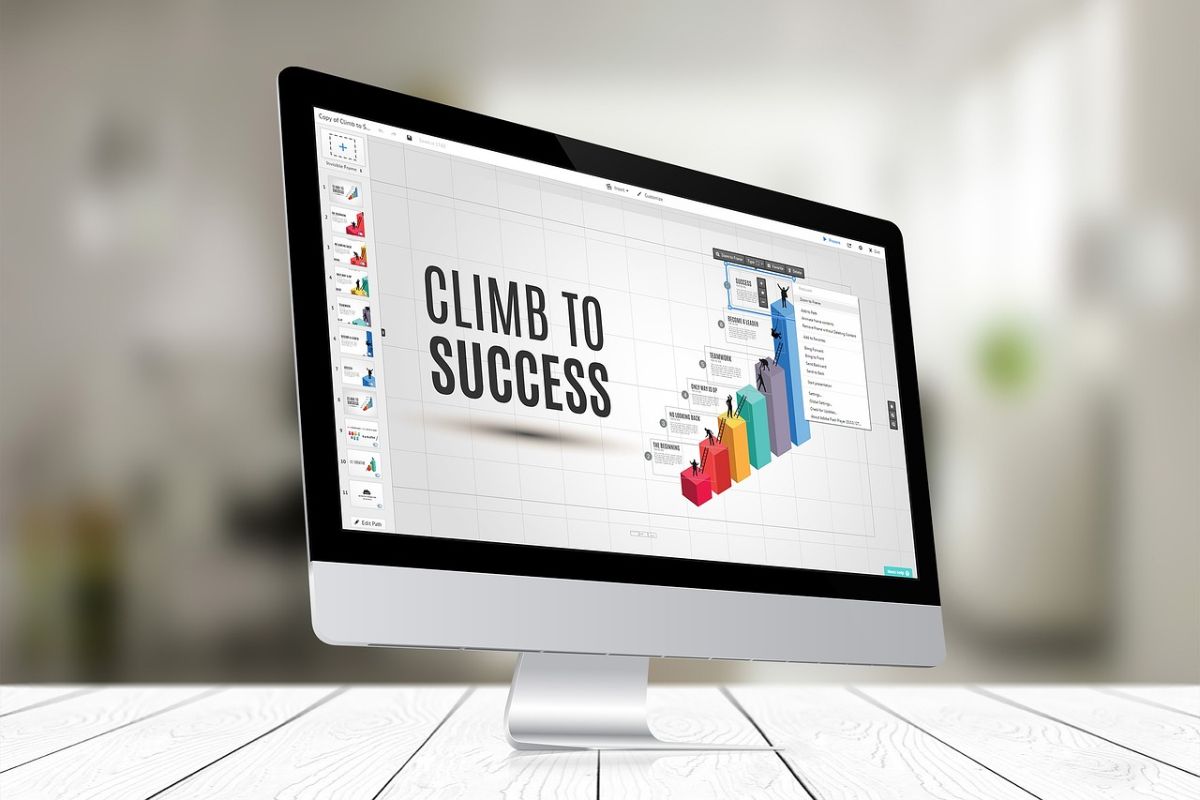
Jika anda lebih suka menjimatkan wang dan tidak membeli sebarang peralatan profesional, maka anda boleh menggunakan satu siri alat percuma untuk menentukur skrin dengan mudah. Memang benar bahawa mereka tidak akan mempunyai ketepatan alat profesional, tetapi mereka masih berguna.
Tetapi sebelum menggunakan mana-mana yang akan kami cadangkan, adalah penting anda membiarkan skrin dihidupkan selama antara 30 minit dan satu jam. Sebabnya adalah kerana dengan cara ini anda mungkin telah memasukkan "haba" dan ia juga akan menjadi lebih tepat semasa mengkonfigurasinya.
Walau bagaimanapun, anda juga harus meninggalkan satu siri tetapan yang disediakan sebelum memulakan dengan alatan. Secara khusus:
- Letakkan profil lalai pada monitor (anda boleh menemuinya dalam menu OSD).
- Tetapkan kecerahan kepada 50%.
- Berbeza pada 50%.
- Alih keluar kontras dinamik.
- Tetapkan monitor kepada resolusi maksimum yang disokong.
Ini adalah titik permulaan, ia tidak akan berhenti di situ, tetapi ia akan membantu untuk menentukur skrin dengan mudah.
Dan kini, giliran alat. Tetapi sekali lagi kami meninggalkan anda amaran. Dan ada kemungkinan anda membuat keputusan untuk lulus semuanya, dan dalam setiap satu daripada mereka anda akan memperoleh perbezaan. Itu perkara biasa, jadi jangan kecewa. Syor kami ialah anda memilih satu atau dua dan mengekalkan purata apa yang anda perolehi. Jadi sekurang-kurangnya anda akan menentukurnya dan pada masa yang sama anda akan menyesuaikannya (kerana anda juga perlu bermain untuk mengetahui sama ada anda mahu monitor dalam satu cara atau yang lain).
Alat Penentukuran Windows
Jika anda mempunyai Windows 10 pada komputer anda, kemudian letakkan "kalibrasi warna skrin" dalam enjin carian. Anda akan mendapat pilihan jadi tekan.
Anda akan mendapat alat yang sangat mudah yang mempunyai pelarasan gamma, kecerahan, kontras dan keseimbangan warna.
Ia akan menentukur segala-galanya secara automatik dan membolehkan anda melihat perbezaan antara tetapan yang dimulakan dengan yang baharu, supaya anda dapat melihat bagaimana segala-galanya telah berubah.
Jika anda menerimanya, klik ok dan itu sahaja.
Lagom
Satu lagi alatan percuma yang boleh anda gunakan ialah Lagom. Ia lebih maju daripada yang sebelumnya dan ramai pakar mengesyorkannya kerana dalam setiap ujian anda mempunyai tab untuk melihat bagaimana segala-galanya berkembang.
Dengan itu anda boleh menentukur kontras, kecerahan, sudut tontonan dan ketajaman, cukup untuk menyesuaikannya dan lebih-lebih lagi menjadikannya berfungsi dengan sempurna.
Foto Jumaat
Jika anda mendedikasikan diri anda kepada fotografi, maka kami akan memberitahu anda untuk menggunakan aplikasi ini supaya skrin anda ditentukur dengan nilai yang penting untuk fotografi.
Dalam kes ini, alat ini memberi tumpuan terutamanya pada kecerahan dan kontras. Anda perlu memastikan bahawa tidak banyak cahaya di dalam bilik (supaya tiada kilat) dan menekan kekunci F11 untuk menjadikannya skrin penuh memulakan ujian untuk menentukur.
Ujian monitor dalam talian
Mari gunakan satu lagi alat percuma untuk menentukur skrin. Dalam kes ini, ia hanya akan menjadi warna dan kecerahan, tetapi bukan idea yang buruk untuk menggunakannya.
Di samping itu, anda harus ingat bahawa ia juga boleh mengesan jika terdapat kebocoran cahaya (ia mungkin dikesan sebagai "pendarahan"). Dan ia adalah masalah biasa, terutamanya dalam skrin IPS yang mempunyai julat rendah atau sederhana.
Pantau Penentukuran dan Penilaian Gamma
Seperti yang ditunjukkan oleh namanya, ia bertanggungjawab menentukur semua aras gamma monitor. Dan walaupun anda tidak mempercayainya, adalah sangat penting untuk mengambil kira kerana ia akan memberikan kita gambaran yang lebih baik atau lebih buruk daripada warna sebenar.
Jika ia berfungsi sebagai rujukan, nilai yang disyorkan hendaklah antara 1,8 dan 2,2.
Dengan ini anda akan lebih dekat untuk menentukur skrin dengan betul. Pernahkah anda terfikir dengan cara ini?